电脑网页怎么截屏 电脑在网页上怎么截图
当我们日常在浏览网页的时候,可能会截图一些有需要的网页内容转换成图片或者文字等,不过对于一些刚接触电脑的小伙伴们来说,可能不知道电脑网页怎么截图吧,其实截图有很多种方法,可以使用系统自带的截图工具,有些浏览器也自带截图工具,接下来给大家讲述一下电脑在网页上截图的详细步骤吧。
方法一、利用电脑自带截屏工具
1、如果是截取网页上的局部区域,首先可以利用电脑自带的截屏工具。以Win7为例,点击“开始”-“截屏工具”;
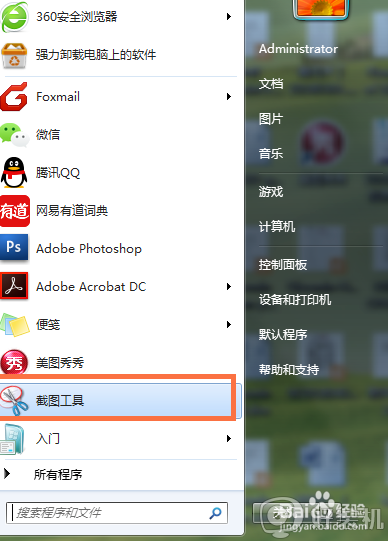
2、点击截屏工具后,会出现弹出的截图工具框,此时点击工具框里的“新建”,电脑屏幕上会出现红色的方框,用鼠标可以调整方框的大小。待方框选中想要截取的区域后,双击鼠标左键,就会完成截屏,此时电脑就会自动弹出截好的图片,复制该图片粘贴在需要的位置上即可。
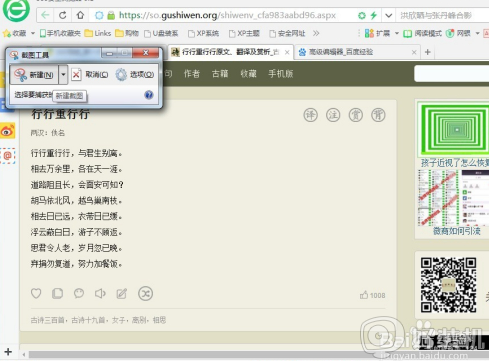
方法二、利用腾讯截屏快捷键Ctrl+Alt+A1
1、打开所需要截取的网页,按住键盘上的Ctrl+Alt+A,桌面上便会出现蓝色方框,移动鼠标可调整方框大小。待方框选中所要截取的区域后,双击鼠标左键即可完成截屏,也可单击鼠标左键,再按下方框下方绿色的对号,亦可完成截屏。
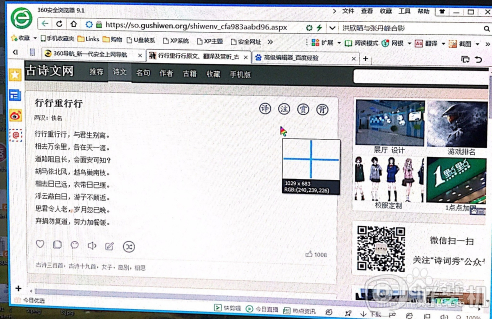
2、截取完成后,打开腾讯QQ或者微信,打开与任意一个联系人的聊天页面,点击鼠标右键,点“粘贴”,就会将截取好的图片粘贴在该聊天页面。此时复制该图片,然后粘贴在所需位置即可;
方法三、利用微信/QQ聊天界面截图工具
1、在微信和QQ的聊天页面,均有截屏工具。打开与任意一位联系人的聊天页面,将该页面与所要截取的网页页面并列放置在桌面上。点击聊天工具中的“剪刀”图标,即可出现同方法2中一样的蓝色方框选区, 同方法2后面步骤一样,截屏完成后粘贴在聊天页面即可复制应用该截好的图片。
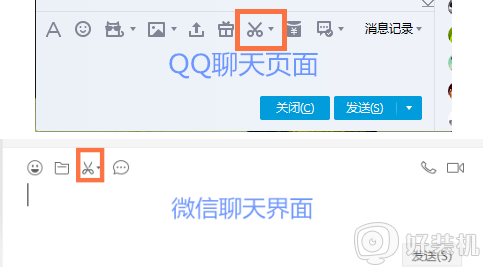
方法四、利用网页上的截屏工具
1、网页浏览器一般也带有截屏工具。打开该需要截取的网页,在工具栏右上方有一个“截图”按钮,点击进去;
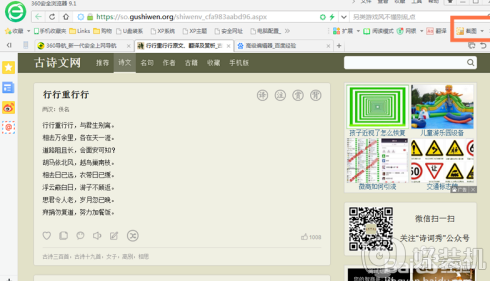
2、如果是截取指定区域,就点击下拉列表中的指定区域截图,也可用快捷方式Ctrl+Shift+X截取。操作方式与上述几种方法类似,调整选区,完成截图;
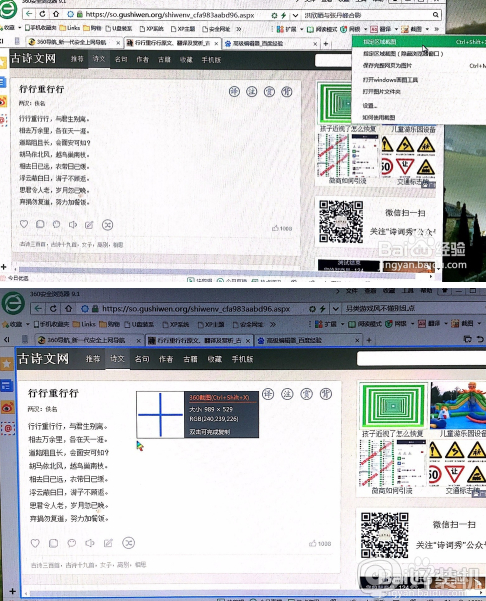
3、如果需要截取的是整个网页内容,而不是局部区域,则需要使用到保存网页为图片功能。同样点击工具栏右上方的截图,在下拉列表中点“保存完整网页为图片”,亦可用快捷方式“Ctrl+M”,此时会直接弹出保存页面。选取好保存的位置并编辑好文件名直接保存即可。
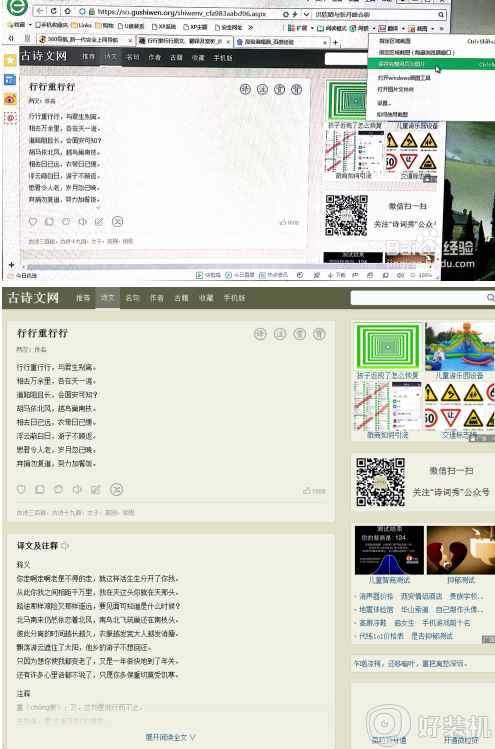
上述给大家讲解的就是电脑网页怎么截屏的详细解决方法,有需要的小伙伴们可以学习上面的几种方法来进行截屏吧。
电脑网页怎么截屏 电脑在网页上怎么截图相关教程
- 网页长图怎么截图 电脑怎么截取网页长图
- 网页太长怎么截图全屏 网页截全屏长图快捷键
- 电脑滚动截屏操作方法 电脑滚动截屏怎么截屏
- 电脑怎么一边拉一边截屏 电脑怎么一边截图一边下滑
- 谷歌浏览器怎么截图整个页面 谷歌浏览器截屏整个网页内容的步骤
- 电脑如何滚动截屏截图 电脑滚动长截屏怎么操作
- windows截屏快捷键截屏自动存储在哪 windows截图的快捷键存储位置
- 笔记本电脑怎么截长图 笔记本电脑如何长截图
- 360浏览器怎么截屏整个网页 360浏览器如何截取整个网页的截图
- 电脑截屏怎么操作 电脑截屏的八种常用方法
- excel右边无限列删除不了怎么回事 excel右边无限列删不掉的解决方法
- 电脑每次开机都进入bios界面怎么办?电脑每次开机都会进入bios界面如何处理
- 电脑没声音了显示未安装音频设备如何处理 电脑无声音检测显示未安装音频设备怎么办
- 英伟达控制面板打不开怎么回事 英伟达控制面板无法打开如何解决
- 三星笔记本按f几进入u盘启动 三星u盘启动按哪个键
- 谷歌浏览器如何设置为兼容模式 如何在谷歌浏览器设置兼容模式
电脑常见问题推荐
- 1 网络经常断网又自动恢复怎么办 电脑自动断网一会儿又自动连上如何处理
- 2 steam下载位置更改方法?steam下载安装位置怎么改
- 3 itunes卸载不干净无法重新安装怎么办 电脑itunes卸载不干净安装不上如何解决
- 4 windows建立ftp服务器设置教程 windows怎么搭建ftp服务器
- 5 怎么关闭steam开机启动 在哪里关闭steam开机启动
- 6 两台电脑之间怎么传文件最快 两台电脑间传文件怎样最快
- 7 excel打不开显示文件格式或文件扩展名无效的解决办法
- 8 steam动态怎么删除 steam游戏动态的删除步骤
- 9 蓝牙耳机连接电脑声音断断续续的怎么回事?蓝牙耳机连接电脑后时断时续如何解决
- 10 罗技gpw二代怎么调dpi 罗技gpw二代调鼠标dpi的方法
